今回の内容
今回はオリジナルの
手帳型スマホケースの型紙を
作成します。
全部で第3部構成で型紙を作成していきます。
第1部は、外側と内側
第2部は、外側と内側
第3部は、内装パーツ
になっています。

手帳型スマホケースコンセプト
今回の手帳型スマホケースは
僕自身が使用しているIPHONE SE2の
型紙になります。
カードが2枚収納できるようになっています。
手帳型スマホケース型紙
今回作成する型紙の
大まかな作成手順は
- 外側パーツの作成
- 内側パーツの作成
- 内装パーツの作成
になっています。
今回の作成する型紙の完成図は
下の画像の通りとなっています。
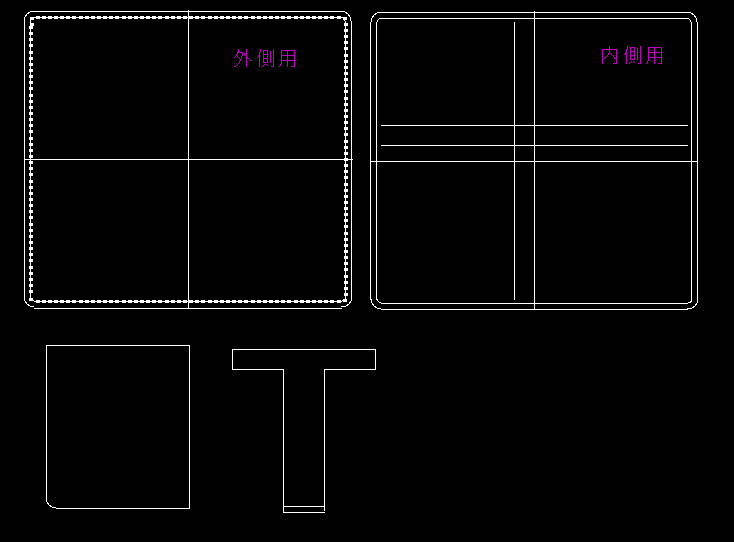
手帳型スマホケース型紙の作成
ここからは前回の続きから始めます。
左側の”複写”をクリックします。
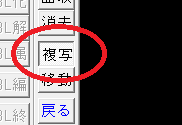
複写をクリックしたら
マウスを画面の上に移動して、
”全選択”をクリックします。
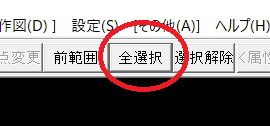
全選択をクリックすると
対象の線が紫色になります。
紫色になっていることを確認してください。
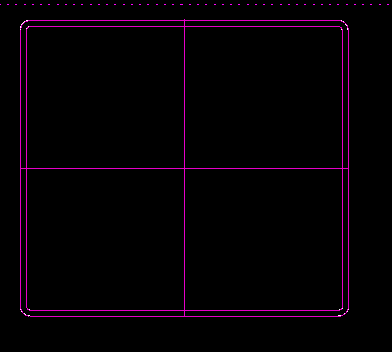
対象になる線を確認することが出来たら
選択確定をクリックします。

選択確定をクリックすると
先ほど紫色になっていた線の赤線が表示されます。
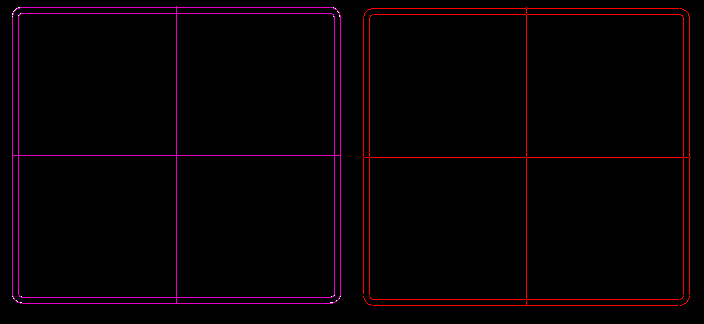
好きな位置で左クリックを1回押して
確定します。
確定すると赤線から白線になります。
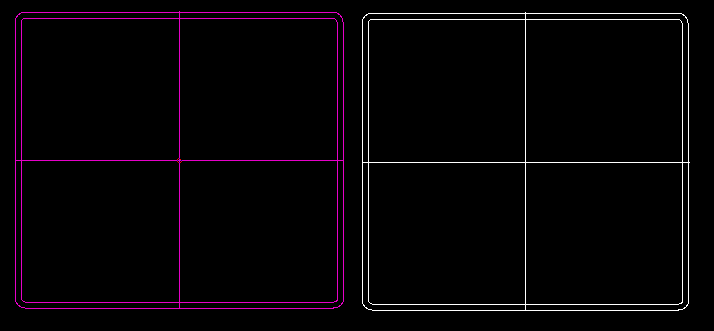
左が外側表の型紙で右側が内側用の型紙になります。
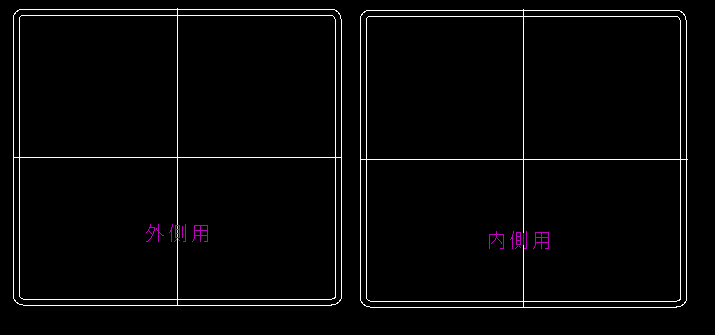
外側用の型紙に菱目打ちの位置を
書いていきます。
左側にある”分割”をクリックします。
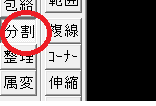
マウスを画面の上に移動して、
等距離分割にチェックを入れます。
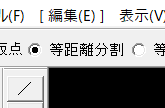
チェックしたら、右側にある割付と距離を指定します。
割付にはチェックをして
距離は、3を入力します。

外側表の型紙の内側の線(複線で書いた線)を右クリックします。
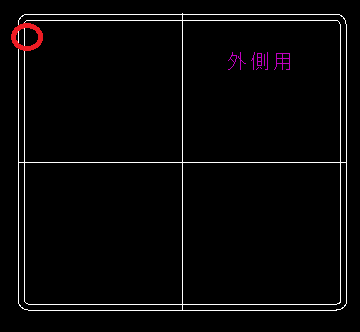
反対側の端も右クリックします。
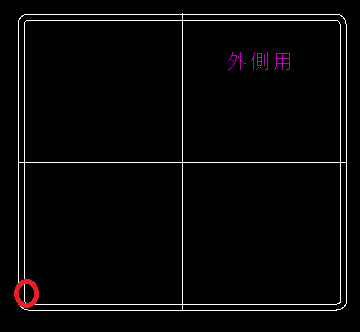
右クリックした線の真ん中らへんを
右クリックします。
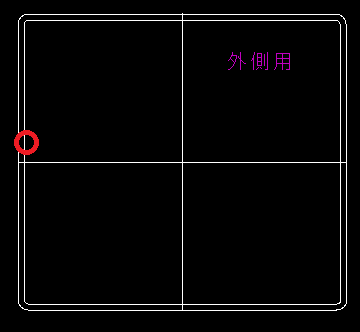
右クリックすると、菱目打ちで縫い穴を
あける位置が表示されます。
3mmに設定しているので点と点の間の距離が3mmになります。
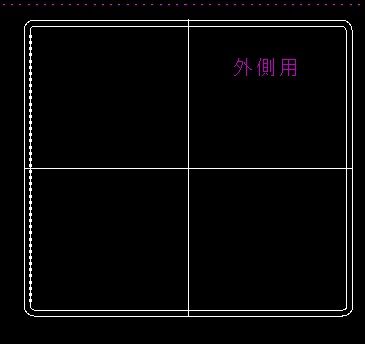
複線で書いた線すべてに同じ工程を
繰り返して
一周菱目打ちの位置を書きます。
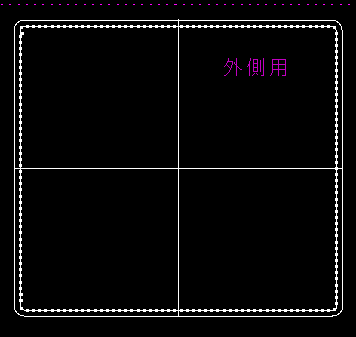
これで外側の型紙の作成は完了となります。
次に内側の型紙の作成をします。
左側にある複線をクリックします。
ここで書く複線は、
内装パーツの貼り付け位置になります。
カードを収納するポケットの位置です。
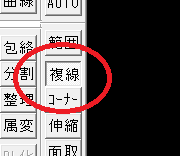
マウスを画面の上に移動して、
複線間隔を”70”にします。
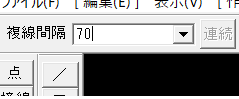
対象となる線を左クリックします。
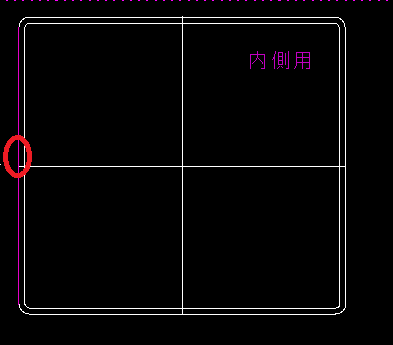
左クリックすると、赤線が表示されます。
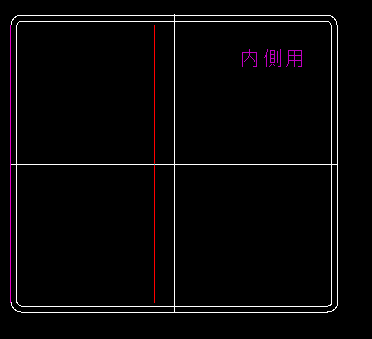
左クリックを一回押して
確定します。
確定すると赤線から白線になります。
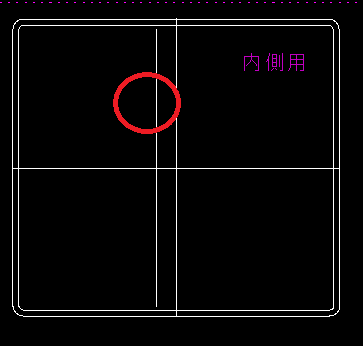
次に複線間隔を90を入力します。
この線はポケットの一番上の位置になります。
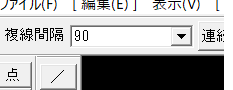
対象になる線を左クリックします。
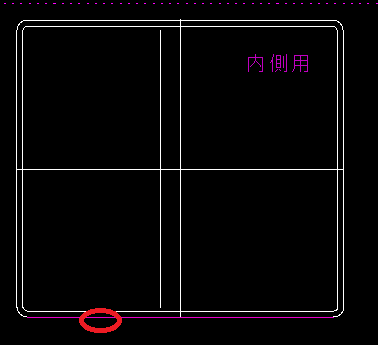
左クリックすると赤線が表示されます。
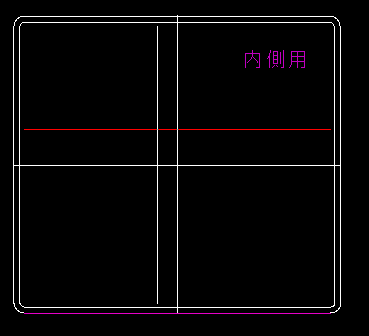
左クリックを一回押して
確定します。
確定すると赤線から白線になります。
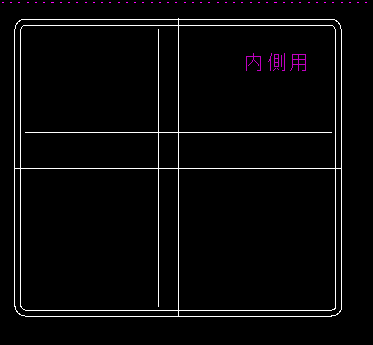
次に、複線間隔に”80”を入力します。
個々の複線は2枚目のカード収納ポケット部分になります。

対象となる線を左クリックします。
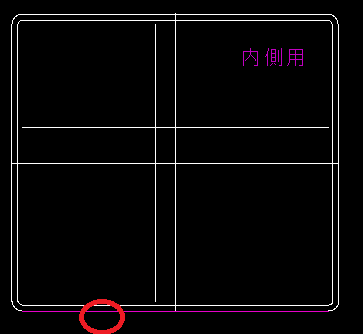
左クリックをすると
赤線が表示されます。
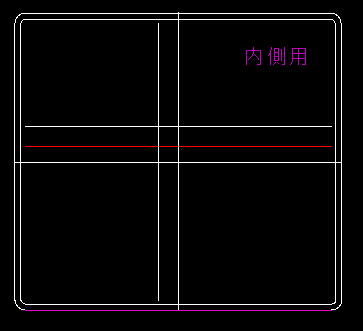
左クリックを一回押して
確定します。
確定すると赤線から白線になります。
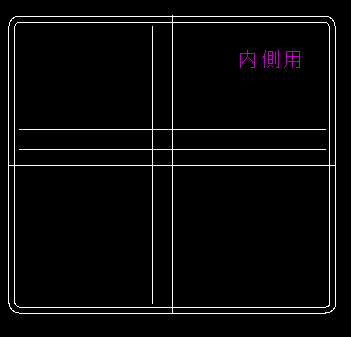
これで内側の型紙が完了となります。
外側と内側の型紙作成はこれで完了です。
出来上がった型紙は下の画像になります。
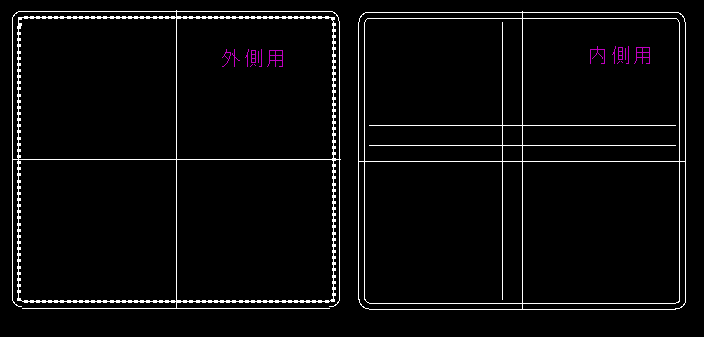
まとめ
今回は、外側と内側の型紙を完成させました。
第3部になる次回は、内装パーツの作成になります。
関連ページ
レザークラフト型紙作成紹介ページ










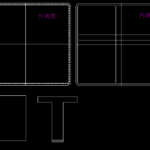
コメント